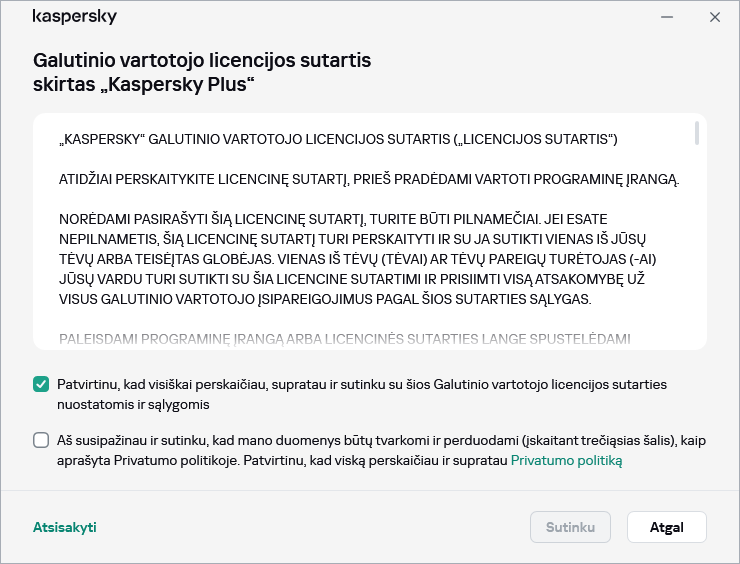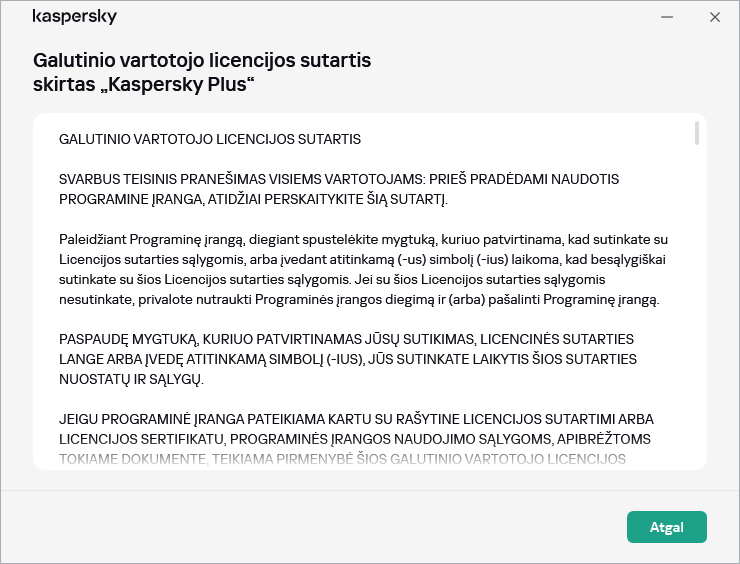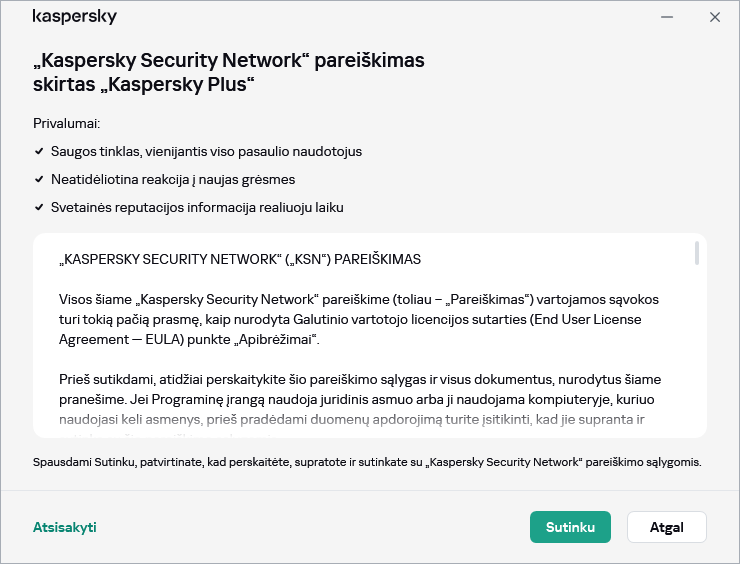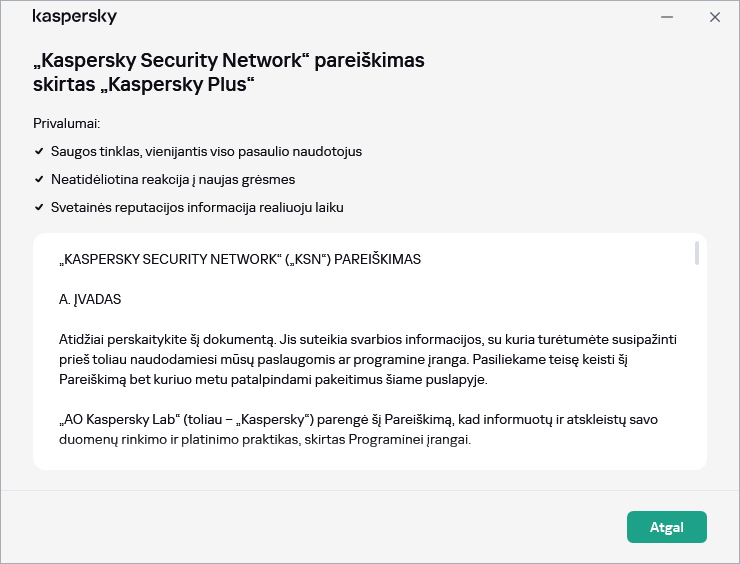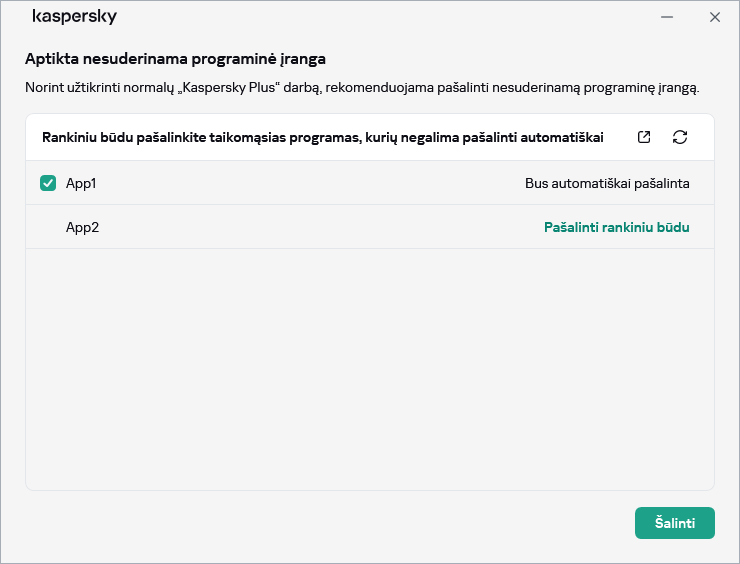Kaip įdiegti programą
Išskleisti viską | Suskleisti viską
Programa diegiama jūsų kompiuteryje interaktyviuoju režimu naudojant sąrankos vedlį.
Vedlys susideda iš langų (veiksmų) serijos. Vedlio veiksmų skaičius ir seka priklauso nuo regiono, kuriame diegiate programą. Kai kuriuose regionuose vedlys ragina priimti papildomas sutartis dėl jūsų asmens duomenų tvarkymo. Norėdami sustabdyti vedlio veiklą bet kuriame diegimo etape, uždarykite vedlio langą.
Jei programa bus naudojama apsaugoti daugiau nei vieną kompiuterį (maksimalų kompiuterių skaičių, apibrėžtą galutinio naudotojo licencijos sutarties sąlygose), diegimo procedūra bus vienoda visuose kompiuteriuose.
Norėdami įdiegti programą savo kompiuteryje,
- Jei naudojate diegimo diską, įdėkite jį į diskų įtaisą ir vykdykite ekrane pateikiamus nurodymus.
- Jei programą atsisiuntėte iš interneto, paleiskite ją. Tada programa įdiegiama naudojant standartinį sąrankos vedlį. Tokiu atveju vedlys rodys kelis papildomus kai kurių lokalizavimo kalbų diegimo veiksmus.
Programą taip pat galite įdiegti naudodami komandų eilutę.
Programą „Kaspersky“ galite įdiegti naudodami komandų eilutę.
Tam tikras komandas galima vykdyti tik su administratoriaus paskyra.
Komandų eilutės sintaksė:
<kelias į diegimo paketo failą> [parametrai]
Norėdami įdiegti programą komandų eilutės pagalba:
- Atidarykite komandų eilutę kaip administratorius.
- Įveskite diegimo failo kelią ir diegimo paleidimo komandą su atitinkamomis parinktimis ir savybėmis. Diegimo parinktys ir savybės aprašytos toliau.
- Vykdykite sąrankos vedlio nurodymus.
Pagrindinės parinktys
Komandos pavadinimas
|
Reikšmė
|
Pavyzdys
|
/s
|
Neinteraktyvus (tylusis) režimas: diegimo metu dialogo langai nerodomi.
|
saas21.exe /s
|
/mybirthdate=MMMM‑MM‑DD
|
Gimimo data. Jei esate jaunesnis nei 16 metų, diegimas neatliekamas.
Ši parinktis:
- Būtina neinteraktyviam diegimui
- Neprivaloma diegiant programą OEM režimu
|
saas21.exe /mybirthdate=1986‑12‑23
|
/l
|
Kalbos, naudojamos diegiant daugiakalbę versiją, pasirinkimas.
|
saas21.exe /llt-lt
|
/t
|
Aplankas, kuriame išsaugomas diegimo žurnalas.
|
saas21.exe /tC:\KasperskyLab
|
/p<savybė>=<vertė>
|
Nustato diegimo savybes.
|
saas21.exe /pALLOWREBOOT=1 /pSKIPPRODUCTCHECK=1
|
/h
|
Rodyti pagalbą.
|
saas21.exe /h
|
Papildomi parametrai
Komandos pavadinimas
|
Reikšmė
|
Pavyzdys
|
/x
|
Pašalinti produktą.
|
saas21.exe /x
|
Svarbiausios diegimo savybės
Komandos pavadinimas
|
Reikšmė
|
Pavyzdys
|
ACTIVATIONCODE=<vertė>
|
Įvesti aktyvinimo kodą.
|
|
AGREETOEULA=1
|
Sutikti su Galutinio naudotojo licencijos sutarties sąlygomis.
|
|
AGREETOPRIVACYPOLICY=1
|
Sutikti su Privatumo politikos sąlygomis.
|
|
JOINKSN_ENHANCE_PROTECTION=1
|
Patvirtinti, kad sutinkate siųsti asmens duomenis, kad būtų pagerintas pagrindinis produkto funkcionalumas.
|
|
JOINKSN_MARKETING=1
|
Patvirtinti sutikimą siųsti asmens duomenis rinkodaros tikslais.
|
|
INSTALLDIR=<vertė>
|
Nustatyti diegimo vietą.
|
saas21.exe /p"INSTALLDIR=C:\Documents and Settings\saas21"
|
KLPASSWD=<vertė>
|
Nustatyti įvairių produkto funkcijų slaptažodį. Jei KLPASSWDAREA reikšmė nenustatyta, naudojama numatytoji slaptažodžio sritis:
- Programos parametrų redagavimas
- Programos išjungimas
|
saas21.exe /pKLPASSWD=12345678
|
KLPASSWDAREA=[SET|EXIT|UNINST]
|
Nustatyti KLPASSWD sukonfigūruoto slaptažodžio sritį:
- SET — Programos parametrų redagavimas.
- EXIT — Programos išjungimas.
- UNINST — Programos pašalinimas.
Ši savybė gali turėti kelias reikšmes; tokiu atveju reikšmės turi būti atskirtos kabliataškiu „;“.
|
|
SELFPROTECTION=1
|
Įjungti „Self-Defense“ diegimo metu.
|
saas21.exe /pSELFPROTECTION=1
|
ALLOWREBOOT=1
|
Leisti iš naujo paleisti įrenginį, jei reikia.
|
saas21.exe /pALLOWREBOOT=1
|
SKIPPRODUCTCHECK=1
|
Netikrinti programinės įrangos, kuri nesuderinama su „Kaspersky“.
|
saas21.exe /pSKIPPRODUCTCHECK=1
|
-oembackupmode
|
Nepaleisti programos po įdiegimo, jei „Windows“ paleista audito režimu.
|
saas21.exe /s -oembackupmode
|
Nustatydami SKIPPRODUCTCHECK=1, prisiimate visą atsakomybę už galimas „Kaspersky“ nesuderinamumo su kita programine įranga pasekmes.
SKIPPRODUCTCHECK=1 leidžia ignoruoti tik rankiniu būdu pašalintas programas.
Sudėtinės komandos, leidžiančios iš naujo paleisti kompiuterį diegimo metu ir praleisti nesuderinamos programinės įrangos patikrinimą, pavyzdys:
saas21.exe /pALLOWREBOOT=1 /pSKIPPRODUCTCHECK=1
Sąrankos vedlys atlieka šiuos veiksmus:
- Diegimo paleidimas
Šiame žingsnyje vedlys paragins jus įdiegti programą.
- Įdiekite papildomas programas
Kai diegiate „Kaspersky Plus“ arba „Kaspersky Premium“, galite papildomai įdiegti šias programas:
- „Kaspersky VPN Secure Connection“, kuri leidžia naudotis „Kaspersky VPN“ funkcijomis ir virtualiojo privataus tinklo (VPN) technologija.
„Kaspersky VPN“ funkcijos prieinamos ne visuose regionuose.
- „Kaspersky Password Manager“ slaptažodžiams apsaugoti.
Šios programos pasiekiamos tik su „Kaspersky Plus“ ir „Kaspersky Premium“ planais. Jei norite naudoti šias programas, galite jas atsisiųsti ir įdiegti kaip atskiras programas. „Kaspersky VPN Secure Connection“ ir „Kaspersky Password Manager“ galite pašalinti atskirai nuo programos „Kaspersky“.
Atsižvelgiant į diegimo tipą ir lokalizavimo kalbą, atlikdamas šį veiksmą vedlys gali paraginti jus peržiūrėti galutinio naudotojo licencijos sutartį, sudarytą tarp jūsų ir „Kaspersky“, ir paklausti, ar norite dalyvauti „Kaspersky Security Network“.
Galutinio naudotojo licencijos sutarties peržiūra
Šis vedlio veiksmas rodomas kai kurioms lokalizavimo kalbomis diegiant iš interneto atsisiųstą programą.
Šio veiksmo metu vedlys paragins jus peržiūrėti galutinio naudotojo licencijos sutartį, sudarytą tarp jūsų ir „Kaspersky“.
Kruopščiai perskaitykite Galutinio vartotojo licencijos sutartį ir, jei sutinkate su visomis jos sąlygomis, spustelėkite mygtuką Tęsti (kai kuriuose regionuose šis mygtukas vadinamas Sutinku).
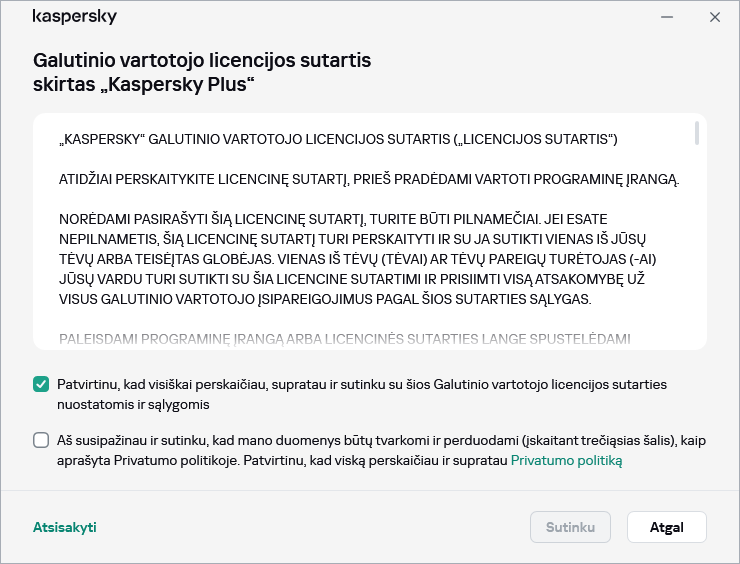
Licencijos sutarties patvirtinimo langas
Kai kuriose programos versijose Galutinio vartotojo licencijos sutartį galima atidaryti spustelėjus nuorodą vedlio pasitinkamajame ekrane. Šiuo atveju lange, kuriame pateikiamas Galutinio vartotojo licencijos sutarties tekstas, galima naudoti tik mygtuką Atgal. Spausdami mygtuką Tęsti sutinkate su Galutinio vartotojo licencijos sutarties sąlygomis.
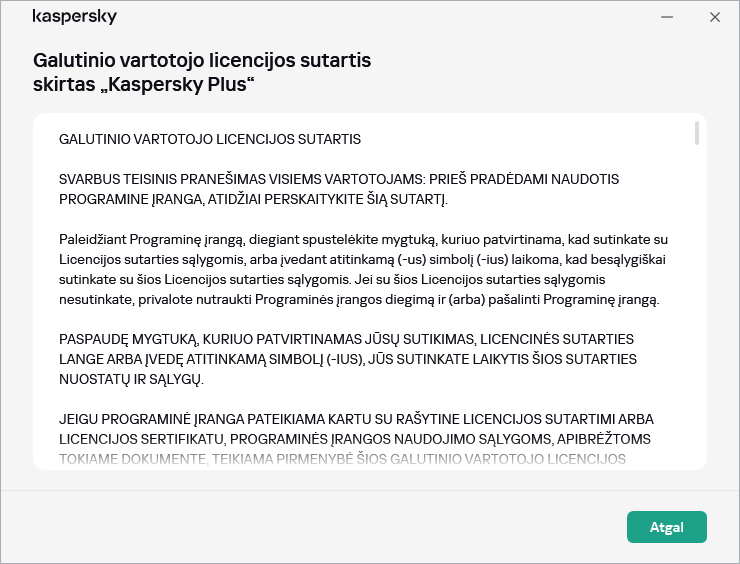
Langas, kuriame pateikiamas Galutinio vartotojo licencijos sutarties tekstas
Programos diegimas į jūsų kompiuterį bus tęsiamas.
Jei galutinio naudotojo licencijos sutarties sąlygos nebus priimtos, programa nebus įdiegta.
Kai kuriuose regionuose taip pat turite sutikti su privatumo politikos sąlygomis, kad galėtumėte tęsti programos diegimą.
„Kaspersky Security Network“ sutarties peržiūra
Šio veiksmo metu vedlys kviečia jus dalyvauti „Kaspersky Security Network“. Dalyvavimas programoje apima informacijos apie jūsų kompiuteryje aptiktas grėsmes, programų paleidimą ir atsisiųstas pasirašytas programas, taip pat informacijos apie jūsų operacinę sistemą, siuntimą „AO Kaspersky Lab“. Jokie iš jūsų gauti asmeniniai duomenys nėra renkami, tvarkomi ar saugomi.
Perskaitykite „Kaspersky Security Network“ pareiškimą ir atlikite vieną iš šių veiksmų:
Kai kuriose programos versijose, norėdami sutikti su „Kaspersky Security Network“ pareiškimo sąlygomis, vedlio sveikinimo ekrane turite pažymėti žymimąjį langelį Noriu dalyvauti „Kaspersky Security Network“ ir perskaičiau KSN pareiškimą. Pareiškimą galite perskaityti spustelėję KSN pareiškimą nuorodą. Perskaitę pareiškimą, spustelėkite Atgal, kad tęstumėte diegimą. Jei žymimasis langelis Noriu dalyvauti „Kaspersky Security Network“ ir perskaičiau KSN pareiškimą pažymėtas, spustelėdami mygtuką Tęsti jūs sutinkate su „Kaspersky Security Network“ pareiškimo sąlygomis.
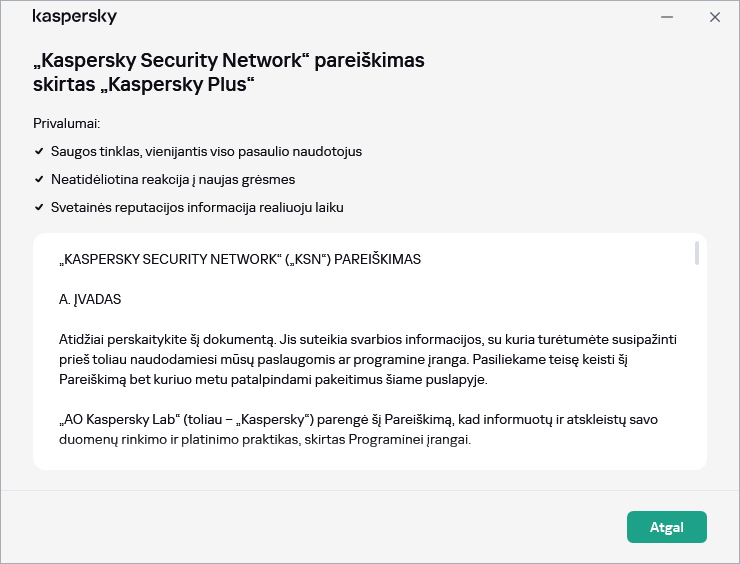
„Kaspersky Security Network“ sutartis
Sutikus arba atsisakius dalyvauti „Kaspersky Security Network“, programos diegimas tęsiamas.
Kai kuriose programų versijose „Kaspersky Security Network“ sutartyje pateikiama informacija apie asmens duomenų apdorojimą.
- Programos diegimas
Programos diegimas gali užtrukti. Palaukite, kol baigsis. Baigus diegimą, sąrankos vedlys automatiškai pereina prie kito veiksmo.
Patikrinimai programos diegimo metu
Programa diegimo metu atlieka keletą patikrinimų. Šių patikrinimų metu gali būti nustatytos šios problemos:
- Operacinės sistemos neatitikimas programinės įrangos reikalavimams. Diegimo metu vedlys patikrina šias sąlygas:
- Ar operacinė sistema ir pataisų paketas atitinka programinės įrangos reikalavimus;
- Yra įdiegtos visos reikalingos programos;
- Diegimui pakanka laisvos vietos diske;
- Programą diegiantis naudotojas turi administratoriaus teises.
Jei kuris nors iš aukščiau išvardytų reikalavimų nėra įvykdytas, rodomas atitinkamas pranešimas.
- Nesuderinamų programų buvimas kompiuteryje. Jei aptinkama nesuderinamų programų, jos rodomos ekrano sąraše ir jūs būsite paraginti jas pašalinti. Programas, kurių negalima pašalinti automatiškai, reikia pašalinti rankiniu būdu, spustelėjus mygtuką Pašalinti rankiniu būdu.
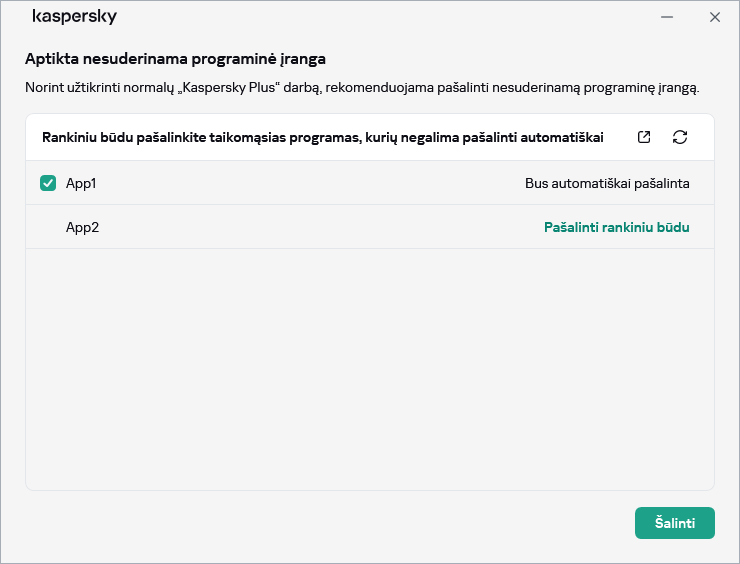
Nesuderinamos programinės įrangos pašalinimo langas
Pašalinę nesuderinamas programas turėsite iš naujo paleisti operacinę sistemą, po kurios automatiškai bus tęsiamas „Kaspersky“ diegimas.
- Diegimas baigiamas
Šio veiksmo metu vedlys informuos jus apie programos diegimo pabaigą.
Visi reikalingi programos komponentai bus automatiškai paleisti iškart po to, kai bus baigtas diegimas.
Kai kuriais atvejais norint užbaigti diegimą, gali tekti iš naujo paleisti operacinę sistemą.
Kartu su programa įdiegiami naršyklių papildiniai, užtikrinantys saugų naršymą internete.
Pirmą kartą po „Kaspersky“ įdiegimo paleidus garso ir vaizdo įrašymo ar atkūrimo programas, garso ir vaizdo įrašų atkūrimas ar įrašymas gali nutrūkti. To reikia, kad būtų įjungta funkcija, kontroliuojanti programų prieigą prie garso įrašymo įrenginių. Sistemos paslauga, valdanti garso aparatūrą, bus paleista iš naujo, kai „Kaspersky“ bus paleista pirmą kartą.
Jei programą atsisiuntėte iš „My Kaspersky“ paskyros, įdiegus, programa automatiškai aktyvinama su jūsų paskyros prenumerata.
Į puslapio viršų